Het creëren van indrukwekkende beelden in Photoshop kan soms een uitdaging zijn. Als je echter wilt leren hoe je metalen oppervlakken snel en effectief in goud kunt veranderen, ben je hier aan het juiste adres. In deze handleiding laat ik je zien hoe je zilver, aluminium en andere onedele metalen transformeert naar een aantrekkelijke gouden uitstraling. Met een paar aanpassingen van de curve zul je indrukwekkende resultaten behalen die je afbeeldingen een verfijnde uitstraling geven.
Belangrijkste inzichten
- Voor het vergulden van metalen is het gebruik van curven in Photoshop essentieel.
- Door aanpassingen in de kleurkanalen (rood, groen en RGB) kun je verschillende gouden tinten en contrasten bereiken.
- De aanpassingen zijn niet definitief en kunnen op elk moment worden gewijzigd om de perfecte gouden look te bereiken.
Stap-voor-stap handleiding
1. Document openen en laag voorbereiden
Open eerst je gewenste afbeelding in Photoshop. In dit voorbeeld gebruiken we een zilveren oppervlak. Zorg ervoor dat je de juiste laag hebt geselecteerd die je wilt bewerken.
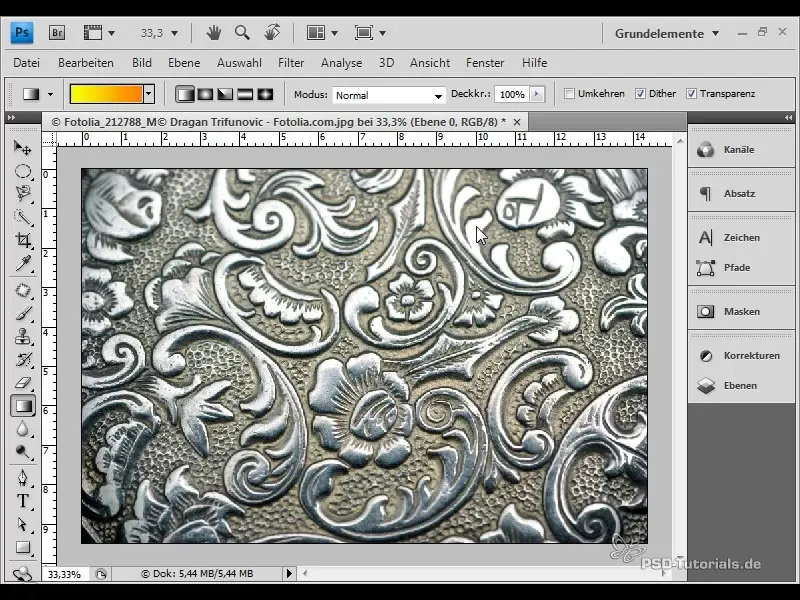
2. Curven oproepen
Om de gouden uitstraling te bereiken, open je het venster Correcties en selecteer je Curven. Deze vind je in het menu onder "Lagen" en vervolgens "Nieuwe aanpassingslaag". Curven zijn een krachtig instrument voor kleurcorrecties en aanpassingen.
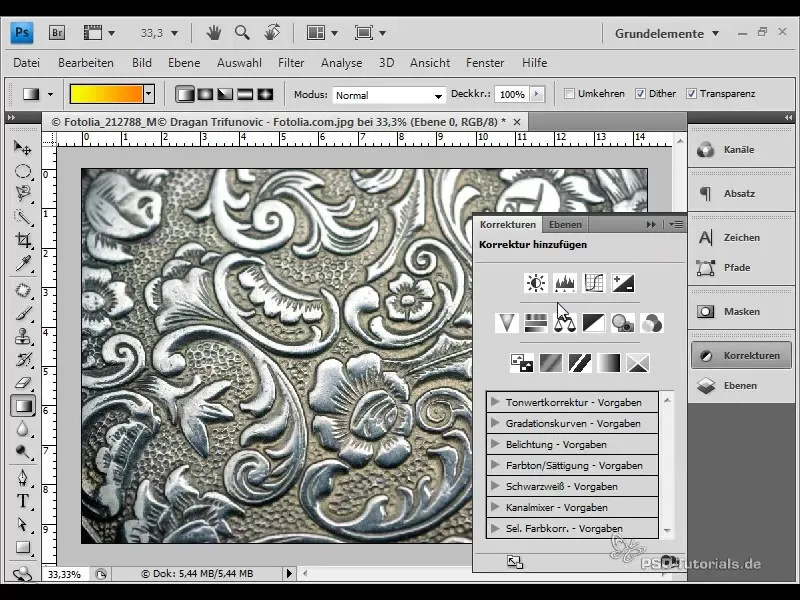
3. Fijnmazig raster instellen
De Curven worden weergegeven met een raster waarmee je de aanpassingen nauwkeurig kunt regelen. Je kunt kiezen tussen een fijnmazig en een grofmazig raster. Houd de Alt-toets ingedrukt terwijl je met de linker muisknop klikt om tussen de twee opties te schakelen.
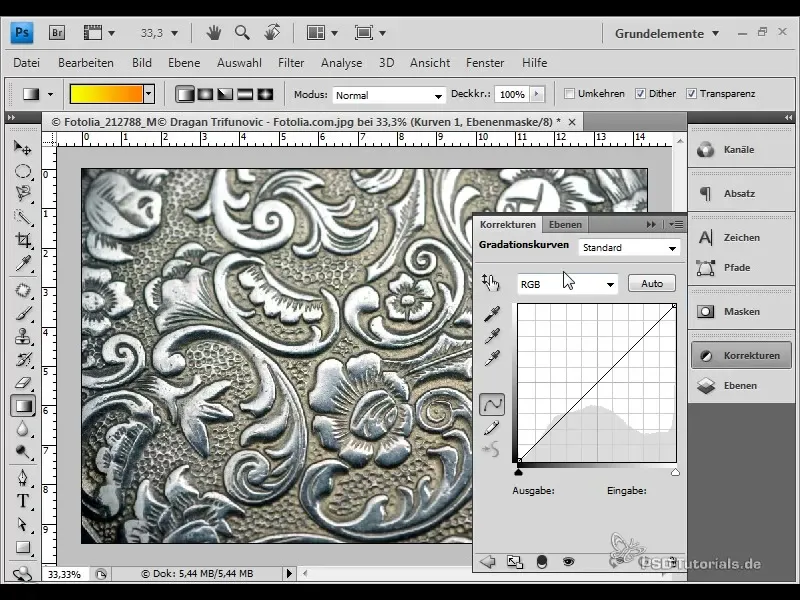
4. Rode kanaal aanpassen
Selecteer nu het rode kanaal en beweeg het punt naar boven op de gewenste plek. Deze aanpassing creëert de eerste gouden effecten in je afbeelding. Zorg ervoor dat de verandering subtiel is om een natuurlijke goudtint te behouden.
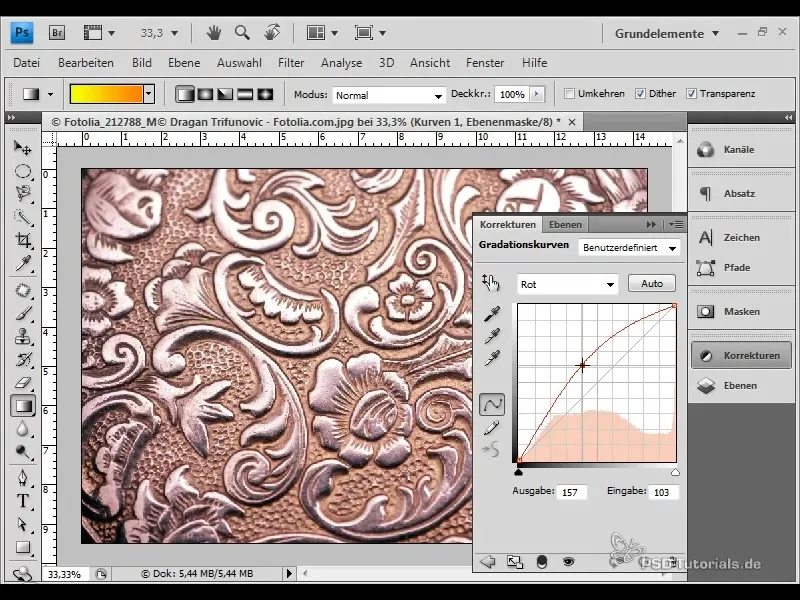
5. Groene kanaal aanpassen
Switch nu naar het groene kanaal en verplaats hier ook het curvepunt—ook hier is het belangrijk om de verandering voorzichtig te maken. Je zult zien hoe de suggestie van goud intenser wordt.
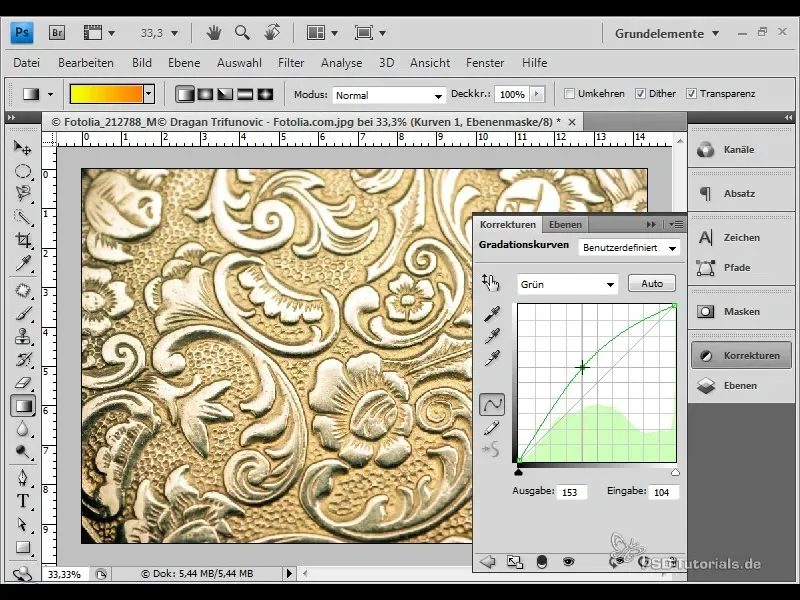
6. RGB-kanaal voor contrasten aanpassen
Om de gouden uitstraling volledig te definiëren, schakel je over naar het RGB-kanaal. Hier kun je het contrast van je curve versterken door de curve iets naar beneden te trekken. Dit geeft je afbeelding meer diepte en een realistischere gouden indruk.
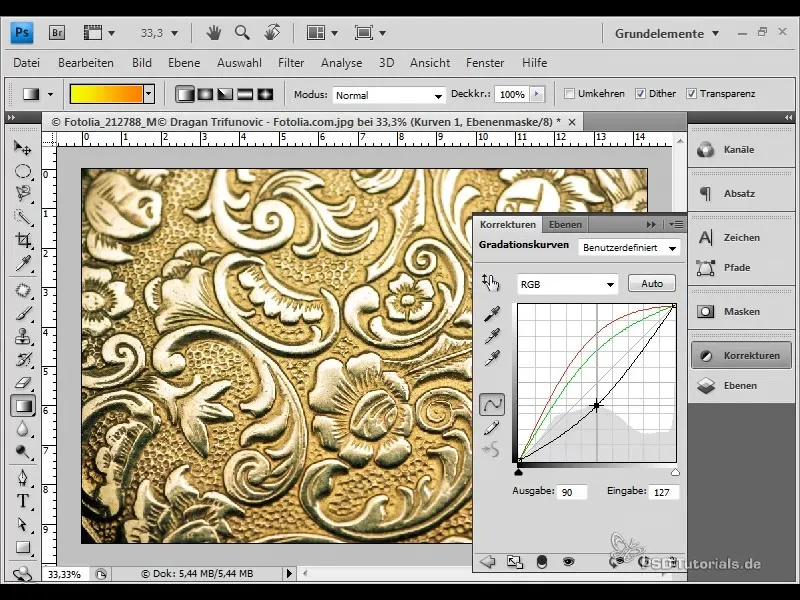
7. Verfijnen van de curven
De curvenaanpassingen moeten altijd slechts als richtlijn worden beschouwd. Probeer verschillende instellingen om te zien wat het beste werkt voor je motief. Je kunt op elk moment de curven aanpassen en nieuwe effecten uitproberen.
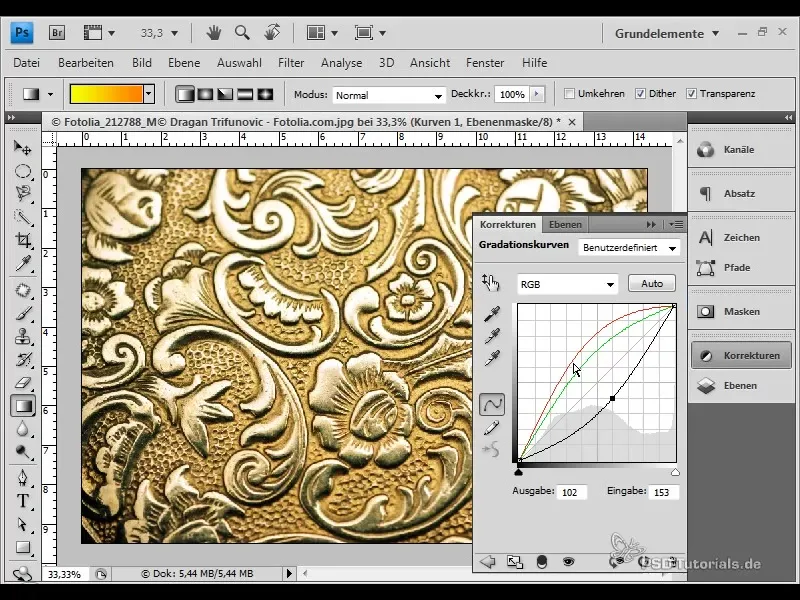
8. Type afbeelding aanpassen
Als je wilt, kun je ook een andere afbeelding in je werk invoegen. Ga naar "Bestand" en vervolgens "Plaatsen". Kies een andere afbeelding die je in de gouden look wilt transformeren. De nieuwe afbeelding wordt automatisch beïnvloed door de curven die je eerder hebt gemaakt.
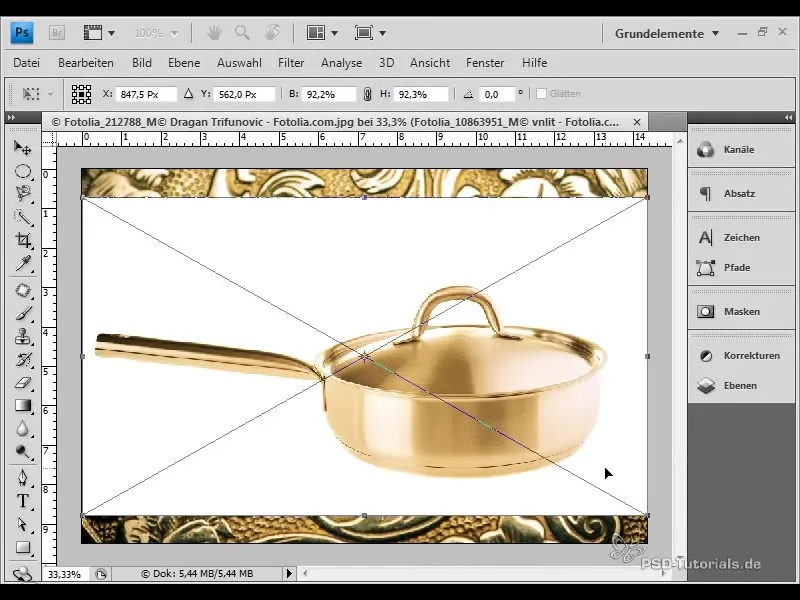
9. Contrast nog verder aanpassen
Volg dezelfde stappen om de nieuwe afbeelding aan te passen. Zorg ervoor dat je de contrasten van de curve kunt aanpassen om het gewenste gouden effect te benadrukken. Afhankelijk van de afbeelding kan het nodig zijn om de curve verder naar beneden te trekken om de gouden tint te intensiveren.
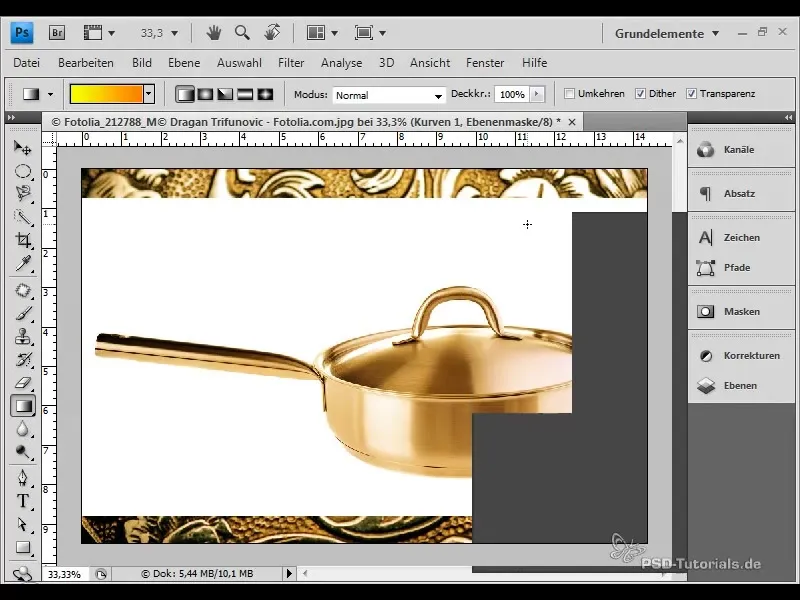
10. Resultaten opslaan en genieten
Je afbeelding heeft nu een aantrekkelijke gouden uitstraling. Vergeet niet om je werk op te slaan! Je kunt op elk moment terugkomen en de curven aanpassen om verschillende effecten te bereiken.
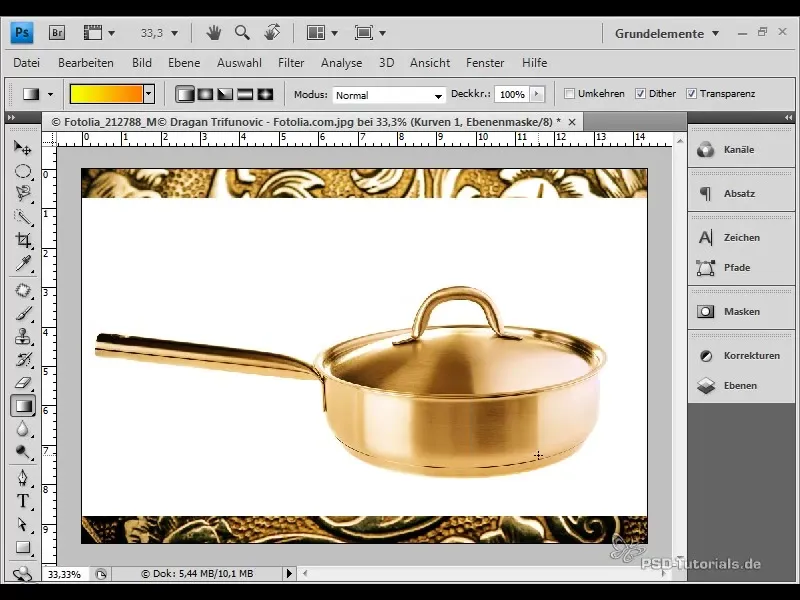
Samenvatting
Deze stapsgewijze handleiding laat zien hoe je moeiteloos en snel metallic oppervlakken omzet in een gouden look door gebruik te maken van de kracht van de curven in Photoshop. Je hebt geleerd hoe je het gereedschap op de juiste manier gebruikt om een verfijnd effect te bereiken.
Veelgestelde vragen
Hoe open ik de curven in Photoshop? Ga naar "Lagen" en selecteer "Nieuwe aanpassingslaag" en dan "Curven".
Kan ik de aanpassingen op elk moment wijzigen? Ja, de curven zijn beschikbaar als aanpassingslaag en kunnen op elk moment worden aangepast.
Werkt dit ook met andere kleurmetalen? Ja, je kunt dezelfde techniek gebruiken om ook aluminium en andere onedele metalen te vergulden.


